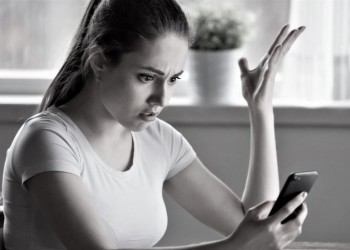Как в Ватсапе менять шрифт, если вы хотите сделать акцент на информации или развеселить собеседника? В мессенджере есть встроенные возможности, с которыми знакомы не все! Если вы еще не нашли хитрости приложения, самое время изучить обзор и опробовать их на практике.
Зачеркнутый
Зачеркнутый текст в Ватсапе позволяет указать на слово или фразу, которые наделены особым значением. Хотите акцентировать внимание на результате, не оправдавшем ваших ожиданий? Тогда перечеркните сообщение – это делается так:
- Напишите желаемые слова;
- Поставьте с двух сторон символы ~текст~.
Пример таков: «Разумеется, он ужасный хороший человек».
Мы подробно обсудили, как сделать зачеркнутый текст в Ватсапе, но на этом возможности не ограничиваются – перейдем к следующему формату!
Курсив
Пора поговорить о том, как писать курсивом в WhatsApp – такая возможность у пользователей есть. Любите изящное оформление мыслей? Тогда этот вариант для вас! Как выглядит курсивный шрифт знают все, поэтому хватит теории – перейдем к практике:
- Введите информацию, которой хотите поделиться;
- С двух сторон поместите символы нижнего подчеркивания _текст_.
Приведем небольшой пример: «Этот предмет просто невероятно увлекательный».
Обсудили, как в Ватсапе сделать курсив – если вам хочется чего-то более значимого, скорее переходите к следующей части статьи и начинайте менять текст.
Жирный
Если вы хотите усилить значимость своих слов или подчеркнуть важность определенных моментов, нужно научиться писать жирным шрифтом в Ватсапе! Теперь такая возможность есть у каждого пользователя – давайте вместе менять обычные фразы на другие:
- Напишите любое слово;
- Выделите его с двух сторон символом *текст*.
Например: «Это задание нужно выполнить срочно». Именно так получается жирный шрифт в WhatsApp.
Но это еще не все! На очереди последний встроенный вариант мессенджера Ватсап, который можно менять.
Моноширинный
Иначе этот способ написания слов называют непропорциональным или шрифтом разработчика. Его особенность в том, что все кегельные площадки знаков имеют одинаковую ширину, буквы получаются ровными, ряд символов – чистым, не перегруженным.
Если вы не хотите менять обычный на курсив или жирный шрифт в Ватсапе, воспользуйтесь моноширинным способом печати!
- Введите фразу или слово;
- Поставьте с двух сторон по три символа (верхних апострофа) «`текст«` !
Это будет выглядеть так: «Моноширинный шрифт – классный».
Обратили внимание, что менять текст в Ватсапе придется вручную? Информацию нужно выделять специальными знаками, чтобы добиться желаемого результата. Ниже вас ждет ускоренный метод, доступный каждому!
Настройки Айфона и Андроида
Вы можете выделить текст жирным или применить другие изменения простым нажатием клавиши. Лень вводить символы в Ватсап с двух сторон текста, чтобы его менять? Тогда воспользуйтесь альтернативными вариантами!
Если вы пользуетесь Андроидом, поменять шрифт в Ватсапе можно так:
- Откройте мессенджер и перейдите к чатам;
- Найдите нужный диалог и поставьте курсор в текстовое поле;
- Введите нужные слова;
- Зажмите и удерживайте текст до появления меню;
- Кликните на три точки и выберите нужный вариант в списке.
Если у вас Айфон, алгоритм действий несколько поменяется – вы должны сделать следующее:
- Войдите в мессенджер и запустите желаемый диалог;
- Начните печатать слова;
- Зажмите курсор на несколько секунд до появления меню;
- Выберите «Выбрать» или «Выбрать все», чтобы выделить словечко или текст полностью;
- Сверху над фразами появится небольшое меню;
- Кликните на кнопку в виде стрелки, указывающей направо;
- Найдите иконку с названием «BIU»;
- Выберите подходящий вариант – например, вы можете зачеркнуть слово в Ватсапе.
Поговорили о доступной стилистике – как видите, пользователи могут выбрать один из нескольких вариантов оформления и менять их. Теперь сообщения будут выглядеть совершенно иначе!
Меняем размер
Выше мы рассказали, как сделать жирный шрифт в WhatsApp или зачеркнуть его. Не Останавливайтесь на достигнутом, давайте начнем менять размер текста в мессенджере:
- Откройте приложение;
- Нажмите на иконку в виде трех точек в верхнем правом углу;
- Перейдите к настройкам;
- Ищите раздел «Чаты»;
- Найдите кнопку «Размер шрифта»;
- Выбирайте нужное значение – мелкий, средний или крупный.
Обратите внимание! Опция доступна только на смартфонах, работающих под управлением операционной системы Андроид.
Напоследок отметим другие возможности – вы можете загрузить из магазина программ специальные приложения:
- Text Art позволяет менять цвета – больше никакого черного;
- Upside Down позволяет отзеркалить написанное.
Обе программы доступны для скачивания в магазинах Гугл Плей Маркет и Эп Стор. Вам необходимо лишь скопировать и вставить полученный результат.
Мы подробно обсудили, как изменить шрифт в Ватсапе – поиграйте с доступными настройками оформления, чтобы разнообразить повседневное общение! Разработчики предусмотрели массу вариантов, позволяющих выделиться и отправить оригинальное сообщение.